Din enkla och kraftfulla guide om hur du trimmar en video
Det här inlägget berättar 5 effektiva lösningar på trimma video på olika enheter. Oavsett om du vill dela en video direkt på en iPhone, iPad eller Android-telefon, klippa en video på din dator eller trimma en video online, kan du använda en relaterad videotrimmer för att få jobbet gjort.
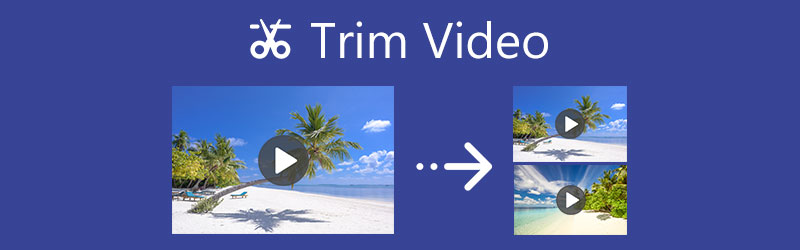
- GUIDELISTA
- Del 1. Trimma video online gratis
- Del 2. Trimma en video på iPhone och iPad
- Del 3. Trimma en video på Android-telefon
- Del 4. Shotcut Trim Video på dator
- Del 5. Bästa sättet att trimma video på Mac och Windows
- Del 6. Vanliga frågor om hur man trimmar en video
Del 1. Hur man trimmar en video gratis och online med Ezgif
Om du inte vill installera någon videoredigerare eller videoklippare från tredje part på din enhet kan du prova att använda några onlineverktyg för att trimma en video i din webbläsare. Trimning är en ganska vanlig redigeringsfunktion, och många onlineredigerare kan hjälpa dig att enkelt dela upp din video. Här tar vi det populära Ezgif Video Cutter som ett exempel för att visa hur du trimmar en video online.
Sök efter verktyget Ezgif Video Cutter på internet och gå till dess officiella webbplats. När du kommer till sidan klickar du på Välj FIL knappen för att välja din videofil. Alla populära videoformat stöds, såsom MP4, AVI, MPEG, FLV, MOV, 3GP, WebM och andra. Du får trimma en videofil upp till 100MB. Klicka på Ladda upp video knappen för att gå vidare.
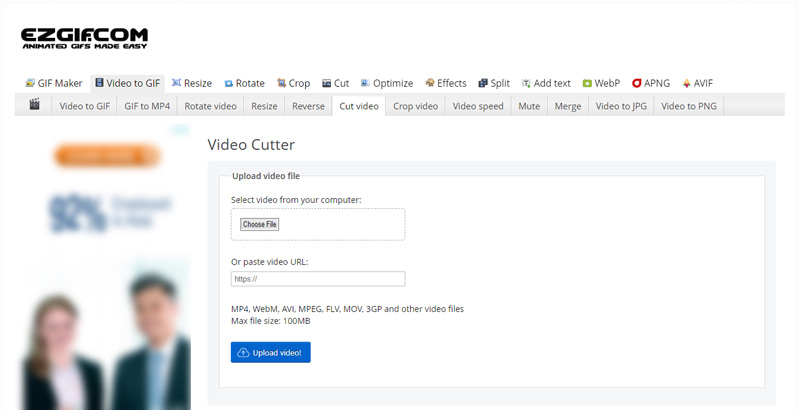
En del grundläggande information om din uppladdade video kommer att visas under förhandsgranskningsfönstret, som filstorlek, bredd, höjd, längd och format. Vänligen ställ in Start tid och Sluttid för att klippa videon. Efter det klickar du på Klipp video för att bekräfta din åtgärd.
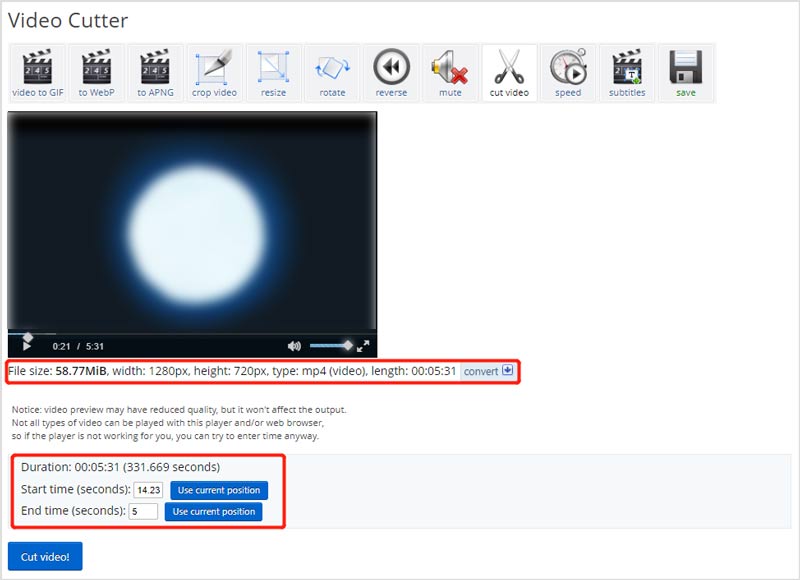
Scrolla ner på sidan för att hitta Bearbetad video. Här kan du förhandsgranska den trimmade videon. Senare kan du klicka på Spara knappen för att ladda ner den till din dator. Denna gratis videoklippare online kommer inte att lägga till någon vattenstämpel till din utdatavideo.
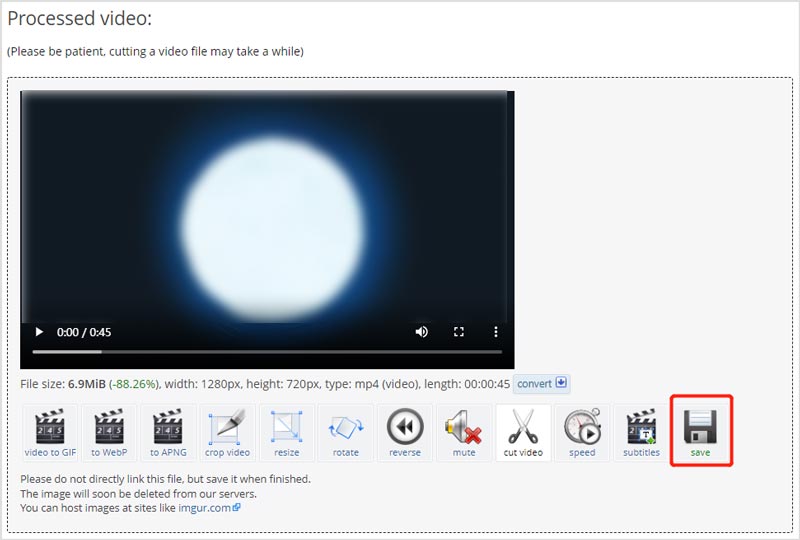
Del 2. Hur man gratis trimma en video på iPhone och iPad
Som iPhone- eller iPad-användare kan du vilja dela en video, du kan använda den inbyggda redigeringsfunktionen designad i iOS. Du behöver ingen videoklippsapp från tredje part för att trimma en video. Här är guiden om att trimma en video på iPhone.
Gå till appen Foton på din iPhone och öppna videon du vill klippa.
Tryck på Redigera knappen i det övre högra hörnet för att få olika redigeringsalternativ. Tryck på ditt videoklipp för att markera det. Sedan kan du fritt trimma en video genom att dra trimningsfälten. Du kan använda den inbyggda spelaren för att kontrollera trimningsresultatet. Efter det trycker du på Gjort nere till höger för att spara den på din iPhone.

Om du vill dela en inspelad video på en iPad kan du använda liknande steg. För att komma åt denna videoredigering kan du också använda iMovie för att enkelt klippa en video och ta bort den oönskade delen på din iPhone, iPad eller Mac.
Del 3. Hur man trimmar en video på Android-telefon
När du Googlar hur man trimmar video på Android, kommer du att föreslås att använda Google Foton app för att redigera din videofil. Du borde veta det; Android erbjuder inte en inbyggd videoklippningsfunktion. Så du måste använda Google Photos-appen eller en annan videoklippare från tredje part för att dela upp dina videor. Med tanke på att Google Photos är en typ av officiell och stabil app. Här använder vi den för att trimma en video på en Android-telefon.
Installera och öppna Google Foto-appen gratis på din Android-enhet. Du måste logga in på ett Android-konto för att använda det. Du bör också ge den åtkomst till dina videor.
Hitta videon du vill trimma i Google Foto och öppna den. Sedan kan du trycka på Redigera ikon för att visa redigeringsfunktioner.
Om du vill trimma din video till en annan längd kan du dra Trimhandtag för att välja den del av din video som du vill behålla. När du har klippt videon kan du trycka på Spara kopia för att göra en kopia av den beskurna videon.

Del 4. Hur man trimmar en video med Shotcut
Shotcut är en gratis videoredigerare med öppen källkod. Den är kompatibel med Windows, macOS och Linux. Tack vare FFmpeg stöder den i hög grad hundratals video-/ljudformat och codecs. Dessutom har den många användbara redigeringsfunktioner. När du behöver trimma en video gratis på din dator kan du använda den.
Först bör du gå till den officiella Shotcut-webbplatsen, välja en lämplig version baserat på ditt system och sedan installera den gratis på din dator.
Öppna Shotcut och klicka på Öppna fil knappen för att importera din video. Dra den till tidslinjen för ytterligare redigering. Sedan kan du flytta uppspelningshuvudet till den plats där du vill klippa videon och klicka på Dela knappen för att klippa videon. För att ta bort det onödiga videoklippet kan du välja det och sedan trycka på Skära knappen för att radera den.
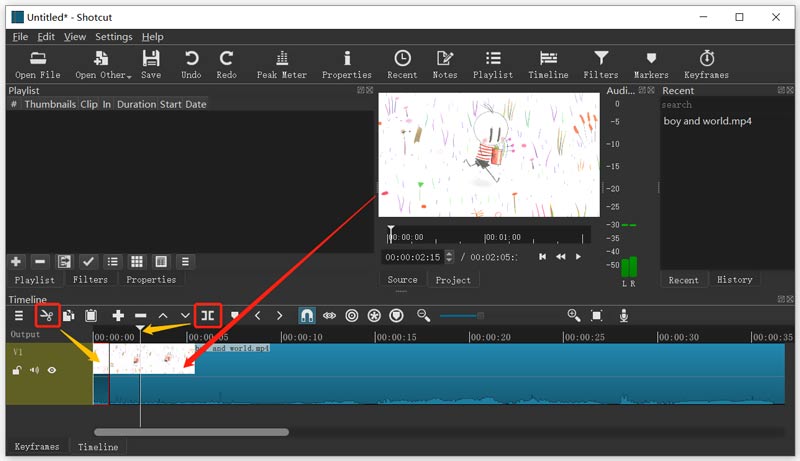
Efter trimning av videon kan du klicka på toppen Fil menyn och använd Spara som funktion för att lagra denna redigerade video.
Del 5. Bästa sättet att trimma en video på Windows 10 PC och Mac
Om Shotcut är för komplicerat för att du ska kunna dela en video kan du prova att använda Video Converter Ultimate för att trimma en video på din Windows 11/10/8/7 PC eller Mac. Den erbjuder ett Video Trimmer-verktyg för videoklippning.
Gratis nedladdning och öppna Video Converter Ultimate. Klicka på Verktygslåda fliken när du anger den. Många användbara verktyg listas där. Här kan du välja Video trimmer gå vidare.

Klicka på det stora i Video Trimmer-fönstret + ikonen för att välja och importera din video till den.
Du kan dra trimningsfälten för att manuellt klippa av din video. Du får också ange start- och sluttider för att kontrollera videoklippningen. Dessutom erbjuder denna videotrimmer också Lägg till segment och Snabb split funktioner för att du snabbt kan trimma videon. Du kan se resultatet direkt via den inbyggda mediaspelaren.

Efter trimning av din video kan du klicka på inställningar ikon för att justera olika video- och ljudinställningar. Därefter bör du klicka på Exportera knappen för att spara denna beskurna video på din dator.
Del 6. Vanliga frågor om hur man trimmar en video på olika enheter
1. Kan VLC trimma video?
VLC Media Player erbjuder ingen videoklippningsfunktion. Men du kan använda dess inspelningsfunktion för att bara spara det nödvändiga videosegmentet. Du kan spela upp din video i VLC och klicka sedan på den röda inspelningsknappen för att starta videoinspelningen. Om du inte ser knappen Spela in i VLC kan du klicka på Visa-menyn och sedan välja alternativet Avancerade kontroller.
2. Hur trimmar du en video med iMovie?
Ladda din video i iMovie och flytta den till tidslinjen. Hitta det exakta ögonblicket du vill trimma videon, högerklicka på den och välj sedan alternativet Dela klipp.
3. Kan jag trimma en video i Premiere Pro?
Adobe Premiere Pro är en kraftfull videoredigerare som har många användbara redigeringsfunktioner, inklusive trimma, beskära, rotera och mer. Du kan använda den för att enkelt dela upp en video.
Slutsats
5 bra videotrimmers rekommenderas i det här inlägget för att du ska kunna klippa videor och ta bort oönskade delar. Du kan enkelt använda ditt föredragna verktyg trimma en video på din iOS/Android-enhet eller dator.
Vad tycker du om det här inlägget? Klicka för att betygsätta detta inlägg.
Excellent
Betyg: 4.8 / 5 (baserat på 149 röster)
Hitta fler lösningar
Hur man snabbar upp video på iPhone, Android, Online och Mac/PC Lägg till undertexter till video – Hur lägger du till undertexter till en video Hur man gör en musikvideo med 3 Music Video Maker-appar Hur man redigerar en video i slow motion och saktar ner en videohastighet Hur man lägger till vattenstämpel till video på olika enheter 2022 Omvänd video Vänd en video på iPhone, Android, datorRelativa artiklar
- Redigera video
- Komprimera video för webben, e-post, Discord, WhatsApp eller YouTube
- Omvänd video Vänd en video på iPhone, Android, dator
- Hur man snabbar upp video på iPhone, Android, Online och Mac/PC
- Hur man gör en GIF med 5 bästa foto/video till GIF-omvandlare
- Hur man gör en musikvideo med 3 Music Video Maker-appar
- Hur man redigerar en video i slow motion och saktar ner en videohastighet
- Hur man lägger till vattenstämpel till video på olika enheter 2022
- Ta bort vattenstämpel från video med 4 videovattenmärkesborttagare
- Hur man roterar en video på iPhone, Android, Mac/PC och online
- Trimma video online, på iPhone, Android, Windows och Mac



